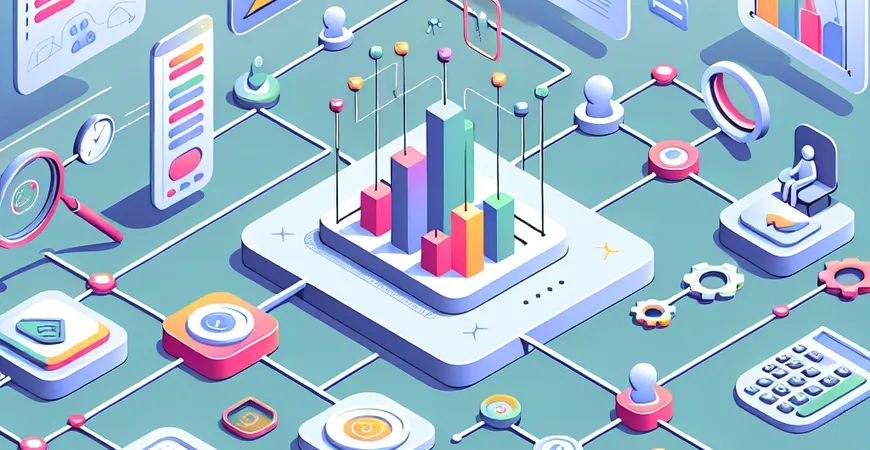
一、引言:Excel制作考勤报表的重要性
在现代企业管理中,考勤报表的准确性和高效性对于人力资源管理至关重要。无论是小型企业还是大型组织,合理的考勤管理能够提高员工的出勤率和工作效率。而Excel作为常用的办公软件之一,凭借其强大的数据处理功能,成为许多企业选择制作考勤报表的工具。然而,如何高效地利用Excel制作考勤报表,仍然是许多管理者面临的挑战。
二、准备工作:Excel制作考勤报表的前期准备
在正式开始制作考勤报表之前,我们需要进行一些前期准备工作,这将帮助我们更高效地完成报表制作。
1. 确定考勤规则和数据需求
首先,我们需要明确公司考勤制度的具体规则,例如上下班时间、迟到早退的定义、加班时长计算等。此外,还需要明确需要收集和记录的数据类型,例如员工姓名、工号、日期、出勤状态等。
2. 创建数据输入模板
根据确定的考勤规则和数据需求,在Excel中创建一个数据输入模板。这个模板应包括所有需要记录的数据字段,并且布局合理,便于后续数据输入和处理。
三、步骤详解:Excel制作考勤报表的具体步骤
在完成前期准备工作后,我们可以按照以下步骤制作考勤报表。
1. 输入员工考勤数据
将收集到的员工考勤数据输入到之前创建的数据输入模板中。可以按照日期逐日录入每位员工的考勤情况,确保数据的准确性和完整性。
2. 使用公式进行数据计算
利用Excel的公式功能,对输入的数据进行计算处理。例如,可以使用IF函数判断员工是否迟到早退,使用SUM函数统计员工的出勤天数和加班时长。通过公式的自动计算,能够大大提高数据处理的效率和准确性。
3. 制作考勤报表和图表
将处理好的考勤数据制作成报表,并利用Excel的图表功能生成可视化的考勤统计图表。例如,可以生成员工出勤率饼图、加班时长柱状图等,帮助管理者更直观地了解员工的考勤情况。
四、优化与提升:提高Excel考勤报表制作效率的技巧
除了基本的报表制作步骤外,我们还可以通过一些优化技巧,提高Excel考勤报表的制作效率。
1. 应用数据验证功能
利用Excel的数据验证功能,可以设置数据输入的有效性,避免错误数据的录入。例如,可以设置日期格式、限制出勤状态的选项范围等,确保数据输入的规范性。
2. 使用宏和VBA自动化处理
通过编写Excel宏和VBA代码,可以实现自动化的数据处理和报表生成。例如,可以编写宏自动导入考勤数据、批量计算考勤统计结果、生成报表和图表等,大大减少手动操作的时间和工作量。
五、总结与推荐:提升考勤报表制作的整体解决方案
通过以上步骤和技巧,企业可以高效地利用Excel制作考勤报表。然而,Excel在处理复杂数据和大规模数据时,仍然存在一定的局限性。为了更好地满足企业的考勤管理需求,我们推荐使用专业的报表工具,如FineReport。 FineReport是一款企业级web报表工具,能够帮助企业轻松实现数据的多样化展示、交互分析、数据录入、权限管理、定时调度、打印输出、门户管理和移动应用等需求,大大缩短项目周期,减少实施成本,最终使数据真正产生其应用价值。 FineReport免费下载试用 总结来说,Excel制作考勤报表虽然便捷,但对于复杂和大规模数据处理而言,专业的报表工具能够提供更高效的解决方案。希望本文能帮助企业管理者更好地利用Excel和专业报表工具,提升考勤管理的效率和准确性。
本文相关FAQs
如何使用Excel制作考勤报表?
在Excel中制作考勤报表是企业数字化建设中的常见需求。以下是一个基本的步骤指南,帮助您在Excel中创建一个考勤报表: 1. 创建表头:打开Excel,创建一个新的工作表。在第一行输入表头信息,例如员工姓名、日期、出勤状态(如是否迟到、早退、请假等)。 2. 输入数据:在表头下方输入员工的相关考勤数据,可以按日、周或月来记录。 3. 使用公式:利用Excel的公式功能,例如SUM、COUNTIF等,可以自动统计出勤天数、缺勤天数等。 4. 条件格式:通过条件格式来突出显示重要信息,例如迟到、早退等。 5. 图表展示:使用Excel的图表功能,将考勤数据可视化,便于管理层快速了解整体考勤情况。 示例: | 姓名 | 日期 | 出勤状态 | | 张三 | 2023-10-01 | 正常 | | 李四 | 2023-10-01 | 迟到 | 通过上述步骤,您可以创建一个基本的考勤报表。为了更深入的探讨,以下是几个相关的衍生问题和详细解答。
如何利用Excel公式自动统计考勤数据?
在制作考勤报表时,利用Excel的公式功能可以大大提高效率和准确性。以下是几种常用的公式: 1. SUM函数:用于求和,例如统计某个员工的出勤天数。 excel =SUM(B2:B31) 2. COUNTIF函数:用于统计符合某个条件的单元格数量。例如,统计某个员工迟到的次数。 excel =COUNTIF(C2:C31, “迟到”) 3. IF函数:用于逻辑判断。例如,根据出勤状态自动标注”正常”或”异常”。 excel =IF(C2=”迟到”, “异常”, “正常”) 示例: 如果我们有一个考勤表,记录了每个员工每天的出勤状态,我们可以使用COUNTIF函数来统计每个员工的迟到次数: excel =COUNTIF(D2:D31, “迟到”) 通过这些公式,您可以轻松实现自动化的数据统计,避免手动计算的错误。
如何利用条件格式突出显示考勤异常情况?
条件格式是Excel中非常强大的功能,可以帮助我们在考勤报表中突出显示异常情况。以下是设置条件格式的步骤: 1. 选择区域:选中需要设置条件格式的单元格区域。 2. 条件格式规则:在“开始”选项卡中,点击“条件格式”,选择“新建规则”。 3. 设置条件:选择“使用公式确定要设置格式的单元格”,输入公式。例如,高亮显示迟到的单元格: excel =C2=”迟到” 4. 设置格式:设置格式,例如字体颜色为红色,背景色为黄色。 示例: 如果我们要突出显示所有迟到的记录,可以使用以下公式设置条件格式: excel =C2=”迟到” 设置完成后,所有符合条件的单元格会自动应用指定的格式,便于快速识别异常情况。
如何在Excel中使用图表展示考勤数据?
图表是将数据可视化的有效方式。在考勤报表中,使用图表可以帮助管理层快速了解整体考勤情况。以下是创建图表的步骤: 1. 选择数据:选中需要创建图表的数据区域。 2. 插入图表:在“插入”选项卡中,选择适合的数据图表类型,例如柱状图、折线图等。 3. 设置图表样式:调整图表的样式和布局,使其更易于阅读。 示例: 如果我们有一张表格记录了每个员工每天的出勤状态,可以使用柱状图来展示各员工的出勤情况: | 姓名 | 正常 | 迟到 | 早退 | 请假 | | 张三 | 20 | 3 | 2 | 5 | | 李四 | 18 | 5 | 1 | 6 | 选择数据区域后,插入一个柱状图,即可直观地看到每个员工的考勤情况。
如何将Excel考勤报表与其他系统集成?
在现代企业中,考勤数据往往需要与其他系统集成,例如人力资源管理系统(HRMS)、企业资源计划系统(ERP)等。以下是几种常见的集成方式: 1. 导入导出功能:利用Excel的导入导出功能,可以将考勤数据导入其他系统,或者从其他系统导出数据到Excel。 2. API接口:通过API接口实现数据的自动同步。例如,使用某些HRMS提供的API接口,将Excel中的考勤数据直接上传到系统中。 3. 第三方工具:借助第三方工具,如FineReport,可以实现Excel与其他系统的数据同步与展示。 FineReport免费下载试用 示例: 如果您使用FineReport,可以通过其强大的数据连接功能,实现与多种数据库和系统的无缝集成,将Excel中的考勤数据实时同步到其他系统中。 通过以上内容,您可以更全面地了解如何在Excel中制作考勤报表,并进一步优化和应用这些数据。希望这些解答能帮助您在企业数字化建设中更好地利用Excel进行考勤管理。
本文内容通过AI工具匹配关键字智能整合而成,仅供参考,帆软不对内容的真实、准确或完整作任何形式的承诺。具体产品功能请以帆软官方帮助文档为准,或联系您的对接销售进行咨询。如有其他问题,您可以通过联系blog@fanruan.com进行反馈,帆软收到您的反馈后将及时答复和处理。

























